Nếu công việc của bạn thường xuyên yêu cầu tạo bảng đánh giá, thăm dò ý kiến thì Google Form trực tuyến trên Google Drive sẽ là công cụ hỗ trợ đắc lực. Google cung cấp tới người dùng công cụ tạo biểu mẫu trực tuyến hữu ích Google Form, nằm trong dịch vụ lưu trữ Google Drive trực tuyến. Với Google Biểu mẫu này, người dùng có thể tạo ra bảng thu thập thông tin, ý kiến đánh giá, bình chọn, hay thông tin liên hệ của một nhóm đối tương khách hàng nào đó. Các thao tác tạo biểu mẫu thăm dò Google Form trên Google Drive sẽ có trong bài viết dưới đây.
Hướng dẫn cách tạo Form đăng ký bằng Google Drive
Đầu tiên, bạn cần đăng nhập vào tài khoản Gmail của bạn để tạo một Google Form.
Trên giao diện Gmail hoặc Google.com, ở góc trên bên phải, bạn sẽ nhìn thấy biểu tượng cửa sổ, bạn click vào đó sẽ xổ ra các sản phẩm của Google, bạn tìm và chọn vào Drive.

Nhấn chọn "Drive"
Lập tức giao diện Google Drive xuất hiện, tại đây bạn sẽ quản lý được tất cả những file mà bạn tải lên và những file mà bạn tạo ra trong Google Drive.
Sau đó bạn click vào nút Mới ở phía bên trái màn hình của bạn, rồi chọn Ứng dụng khác rồi chọn Google Biểu mẫu.
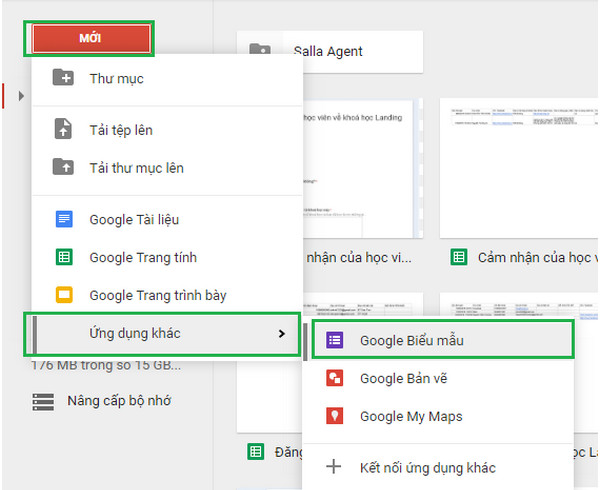
Nhấn chọn " Google Biểu mẫu"
Bạn nhập tiêu đề và mô tả cho biểu mẫu của bạn.
Click vào phần Câu hỏi không có tiêu đề để thay đổi/chỉnh sửa câu hỏi đầu tiên của bạn.
Bên phải màn hình luôn có 1 thanh công cụ chạy dọc mỗi khi bạn thay đổi hay click chọn phần cần chỉnh sửa.
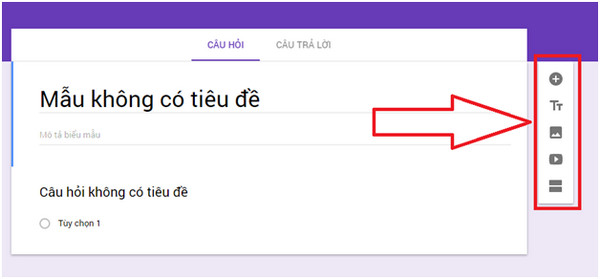
Thanh công cụ bên phải màn hình
Click vào dấu + đầu tiên để thêm 1 câu hỏi mới.
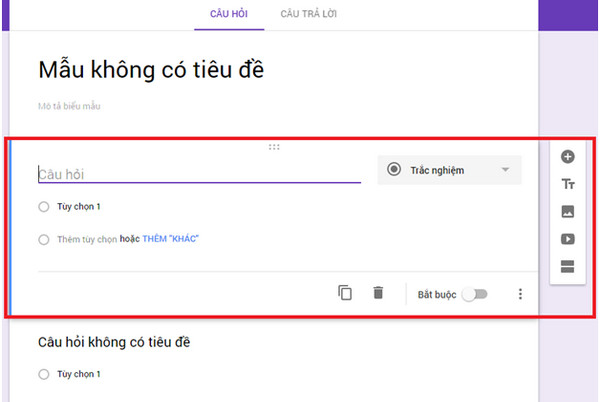
Thêm câu hỏi mới
Nếu thứ tự câu hỏi đang không theo ý của bạn, bạn giữ chuột và kéo thả vị trí các câu hỏi để sắp xếp theo ý muốn của bạn nhé.
Nếu câu hỏi chỉ cần ở dạng text ngắn ví dụ như Họ và tên của bạn là gì? thì bạn chỉ cần chọn kiểu câu hỏi là Trả lời ngắn.
Phía dưới mỗi câu hỏi đều có các nút công cụ khác như Nhân bản câu hỏi, Xóa, Bắt buộc (chọn vào đó nếu đây là câu hỏi bắt buộc trả lời), Hiển thị mô tả và Xác thực dữ liệu.

Các nút công cụ khác
- Click vào hình chữ TT để thêm 1 tiêu đề mới cho biểu mẫu của bạn.
- Thêm hình ảnh vào phần đầu của biểu mẫu.
- Bạn có thể chèn hình ảnh từ thư viện hoặc tải ảnh lên từ máy tính hoặc chụp hình trực tiếp bằng camera của bạn.
- Google form còn hỗ trợ bạn chèn video vào biểu mẫu.
- Bạn có thể chèn video trực tiếp từ Youtube.
Nếu biểu mẫu của bạn cần tách thành nhiều phần khác nhau thì Google Form cũng đã hỗ trợ.
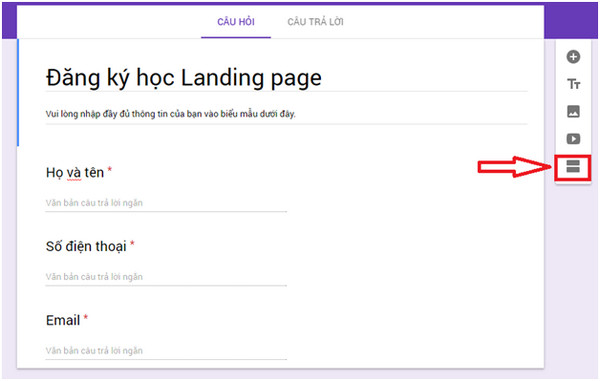
Chia biểu mẫu thành nhiều phần khác nhau
Khi bạn muốn phân loại thành nhiều nhóm câu hỏi khác nhau bạn có thể sử dụng tính năng chia phần.
Xem thêm: Cách khắc phục nếu không nhận được mã xác minh Google Business
Trang trí cho biểu mẫu của bạn bằng bảng màu cho sẵn của Google
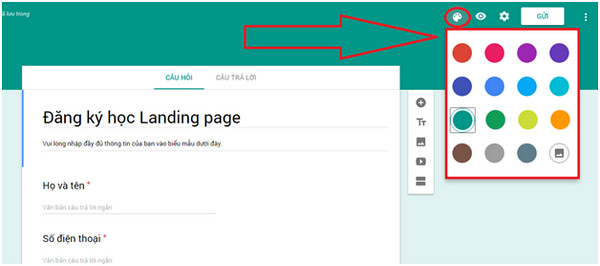
Bảng màu cho sẵn của Google
Giao diện cài đặt nâng cao khác cho Google Form của bạn.
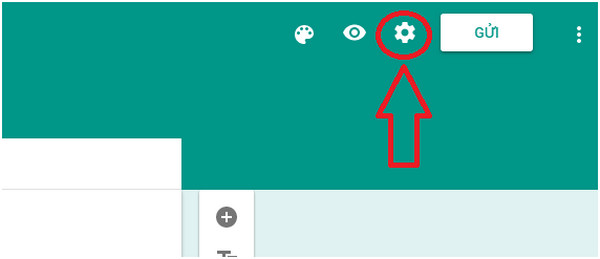
Cài đặt nâng cao khác
Sau khi bạn hoàn thành biểu mẫu của mình rồi thì có thể gửi biểu mẫu này cho người khác bằng cách click vào nút Gửi ở góc trên bên phải.
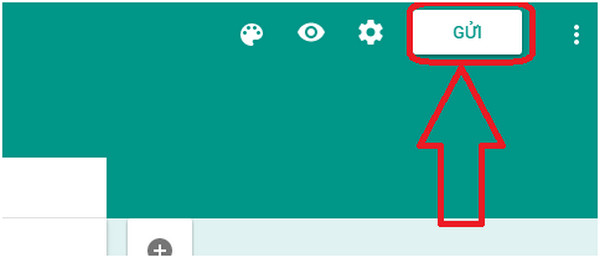
Nhấn chọn nút "Gửi"
Nhập thông tin người nhận sau đó nhấn nút Gửi ở dưới, tương tự như bạn gửi mail vậy
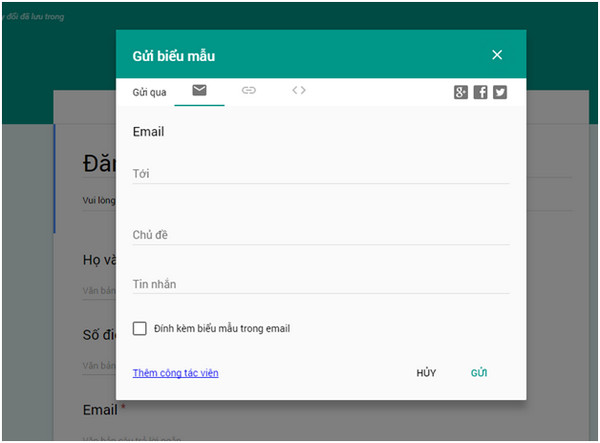
Nhập thông tin người nhận
Và đây là kết quả sau khi bạn tạp Form đăng ký trên Google Drive thành công
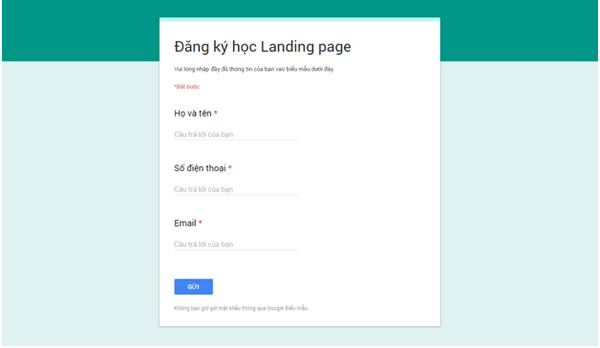
Form đăng ký thành công
Trên đây là cách tạo Form đăng ký trên Google Drive, Nhanh.vn chúc bạn thành công!




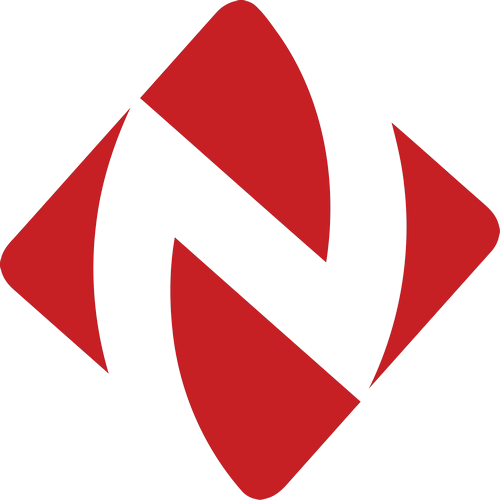







![[MỚI NHẤT] Gửi hàng qua Bưu Điện 1kg mất bao nhiêu tiền?](https://pos.nvncdn.com/4e732c-26/art/20181229_TMGL0yqkH3GPE6qbLOGx9Ds0.png?v=1673196853)


